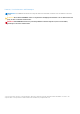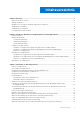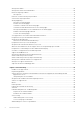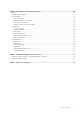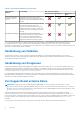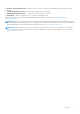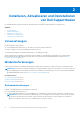SupportAssist Version 2.2 für Dell OpenManage Essentials Benutzerhandbuch Februar 2021 Rev.
Hinweise, Vorsichtshinweise und Warnungen ANMERKUNG: Eine ANMERKUNG macht auf wichtige Informationen aufmerksam, mit denen Sie Ihr Produkt besser einsetzen können. VORSICHT: Ein VORSICHTSHINWEIS warnt vor möglichen Beschädigungen der Hardware oder vor Datenverlust und zeigt, wie diese vermieden werden können. WARNUNG: Mit WARNUNG wird auf eine potenziell gefährliche Situation hingewiesen, die zu Sachschäden, Verletzungen oder zum Tod führen kann. © 2017 bis 2021 Dell Inc. oder ihre Tochtergesellschaften.
Inhaltsverzeichnis Kapitel 1: Übersicht......................................................................................................................... 6 Was ist neu in dieser Version?............................................................................................................................................. 6 Wichtige Funktionen............................................................................................................................................................
Anzeigen der Fallliste.......................................................................................................................................................... 30 Anzeigen der Geräte-Bestandsaufnahme........................................................................................................................ 30 Filtern der angezeigten Daten............................................................................................................................................
Kapitel 5: Dell SupportAssist-Benutzeroberfläche............................................................................50 Fallliste................................................................................................................................................................................... 51 Gerätebestandsaufnahme.................................................................................................................................................. 52 Gerätegruppen........
1 Übersicht Dell SupportAssist for OpenManage Essentials ist eine Servicefunktion, die Informationen über Ihre Hardware und Software für das Dell System sammelt und bei Auftreten von Problemen automatisch Support-Fälle erstellt. Diese Daten helfen Dell bei der Bereitstellung einer verbesserten, effizienten und beschleunigten Supporterfahrung. Dell verwendet diese Daten, um allgemeine Probleme zu lösen und die Produkt- und Servicefunktionen, die Sie am häufigsten verwenden, zu entwerfen und zu vermarkten.
Wichtige Funktionen Dell SupportAssist enthält folgende wichtige Funktionen: ● Überwachung – Überwacht die Hardware und beschleunigt die Identifizierung von Problemen mit E-Mail-Warnungen von Dell zum Zeitpunkt des Hardware-Ausfalls. ● Automatische Support-Fall-Erstellung – Empfängt OpenManage Essentials von Ihrer Hardware eine kritische Warnung, werden die zugehörigen Informationen an Dell gesendet und es wird automatisch eine Service-Anforderung erstellt.
Tabelle 1. SupportAssist-Funktionen (fortgesetzt) SupportAssistFunktion Beschreibung Proaktiver Kontakt des technischen Supports von Dell Ein Mitarbeiter des technischen Supports kontaktiert Sie proaktiv bezüglich des SupportFalls und ist Ihnen bei der Behebung der Störung behilflich.
● Hardware- und Software-Bestand – Installierte Geräte, Prozessoren, Speicher, Netzwerkgeräte, Auslastung und Service-TagNummer. ● Softwarekonfiguration für Server – Betriebssystem und installierte Anwendungen. ● Netzwerkidentitätsinformationen – Computername, Domänenname und IP-Adresse. ● Ereignisdaten – Windows-Ereignisprotokolle, Core Dump- und Debug-Protokolle. Weitere Informationen zu den erfassten Fehlerbehebungsinformationen finden Sie im Abschnitt Zugreifen und Anzeigen der Systemprotokollerfassung.
2 Installieren, Aktualisieren und Deinstallieren von Dell SupportAssist Die folgenden Abschnitte bieten Informationen über das Installieren, Aktualisieren und Deinstallieren von SupportAssist. Themen: • • • • • Voraussetzungen Mindestanforderungen Installieren von SupportAssist Aktualisieren von SupportAssist Deinstallieren von SupportAssist Voraussetzungen Es gelten folgende Voraussetzungen: ● Dell OpenManage Essentials Version 2.2 oder früher sollte auf Ihrem Gerät installiert sein.
● Der SNMP-Agent muss auf allen verwalteten PowerEdge-Servern, EqualLogic-, PowerVault-, iDRAC-, CMC-, Networking- (zuvor Force 10 und PowerConnect), PowerEdge VRTX- und PowerEdge FX2-Geräten für die OpenManage Essentials-Ermittlung aktiviert sein. ● Alle verwalteten PowerEdge-, EqualLogic-, PowerVault-, iDRAC-, CMC-, Networking- (zuvor Force10 und PowerConnect), PowerEdge VRTX- und PowerEdge FX2-Geräte müssen für das Senden von SNMP-Traps an den OpenManage Essentials-Server konfiguriert werden.
● Der Verwaltungsserver, auf dem SupportAssist installiert ist, muss in der Lage sein, über das HTTPS-Protokoll mit dem von Dell gehosteten SupportAssist-Server zu kommunizieren. ● Der Verwaltungsserver, auf dem SupportAssist installiert ist, muss sich mit folgenden Zielorten verbinden können: ○ https://apidp.dell.com/support/case/v2/WebCase?wsdl und https://api.dell.com/support/case/v2/WebCase?wsdl – Endpunkt für den SupportAssist-Server. ○ https://ddldropbox.us.dell.com/upload.
ANMERKUNG: Microsoft User Access Control (UAC) setzt voraus, dass die Installation mit erhöhten Rechten durchgeführt wird, die nur über die Option Als Administrator ausführen erworben werden können. Wenn Sie sich beim Verwaltungsserver als Administrator angemeldet haben, können Sie auf das Installationspaket doppelklicken, um SupportAssist zu installieren. Stellen Sie hierbei jedoch sicher, dass Sie auf Ausführen im Dialogfeld Datei öffnen – Sicherheitswarnung klicken, um fortzufahren.
Wenn das System eine Verbindung mit dem Internet über einen Proxy-Server herstellt, wird das Fenster Proxy-Einstellungen angezeigt. Andernfalls wird das Fenster SupportAssist wird installiert kurz angezeigt, und anschließend wird das Fenster Installation abgeschlossen angezeigt. 8. Wird das Fenster Proxy-Einstellungen angezeigt, geben Sie Folgendes ein: a. Geben Sie im Feld Serveradresse die Adresse oder den Namen des Proxy-Servers ein. b. Geben Sie im Feld Port die Proxy-Portnummer ein.
● Telefonnummer – Die Telefonnummer muss mindestens 10 und darf maximal 50 Zeichen enthalten. ● Alternative Telefonnummer – Optionale Angabe, wobei dieselben Format- und Zeichenanforderungen gelten wie für die reguläre Telefonnummer. ● E-Mail-Adresse – Geben Sie die E-Mail-Adresse im Format name@firma.com an. Sie muss mindestens 5 und darf maximal 50 Zeichen enthalten. ● Preferred Email Language (Bevorzugte E-Mail-Sprache) – Wählen Sie die gewünschte Sprache für SupportAssist-E-MailBenachrichtigungen aus.
ANMERKUNG: Stellen Sie vor dem Upgrade von SupportAssist sicher, dass SupportAssist nicht in einem Webbrowser-Fenster geöffnet ist. Aktualisieren von SupportAssist mit dem SupportAssistInstallationspaket So führen Sie die Aktualisierung durch: 1. Klicken Sie auf dem Dell OpenManage Essentials-Verwaltungsserver mit der rechten Maustaste auf das SupportAssistInstallationspaket, und wählen Sie die Option Als Administrator ausführen aus.
Der Proxy-Einstellungen werden validiert. Wenn die Validierung fehlschlägt, überprüfen Sie die Proxy-Einstellungen und versuchen Sie es erneut, oder wenden Sie sich an den Netzwerkadministrator, wenn Sie Hilfe benötigen. e. Klicken Sie im Dialogfeld Validierung erfolgreich auf OK. Das Fenster Installation abgeschlossen wird angezeigt. 4. Klicken Sie auf Fertigstellen. Der SupportAssist-Setup-Assistent wird in einem neuen Browser-Fenster angezeigt.
3 Verwenden von Dell SupportAssist Die folgenden Abschnitte bieten Informationen über das Konfigurieren und Verwenden von Dell SupportAssist an.
○ Wenn auf dem Server Windows Server 2012 ausgeführt wird — Bewegen Sie den Mauszeiger in die linke untere Ecke und klicken Sie dann auf das Start-Symbol. Klicken Sie auf dem Start-Bildschirm auf die Kachel SupportAssist. ● Um SupportAssist von einem Remote-System zu starten, öffnen Sie einen Web-Browser und geben Sie die Adresse in folgendem Format an: https://:Schnittstellennummer/DIS. Zum Beispiel: https://10.25.35.1:2607/DIS.
ANMERKUNG: Die Registerkarte Einstellungen ist nur verfügbar, wenn Sie als Mitglied der Gruppe der OpenManage EssentialsAdministratoren, Hauptbenutzer oder Standortadministratoren angemeldet sind. 1. Klicken Sie auf die Registerkarte Einstellungen. Die Seite Systemprotokolle wird angezeigt. 2. Wählen Sie unter Geräteanmeldeinformationen bearbeiten den Gerätetyp aus der Liste aus. Sie können aus den folgenden Gerätetypen auswählen: ● Server ● Bei Lagerung ● Switch 3.
Konfigurieren des lokalen SMTP-E-Mail-Servers Wenn Sie über einen Simple Mail Transfer Protocol (SMTP)-Server in Ihrer Umgebung verfügen, können Sie SupportAssist so konfigurieren, dass E-Mail-Benachrichtigungen über den Gerätestatus und die Konnektivität über den des lokalen SMTP-Server gesendet werden.
● Nach der Konfiguration der Standard-Anmeldeinformationen für den Gerätetyp oder nach Planung der regelmäßigen Erfassung von Systemprotokollen ● Nach Bearbeitung der Geräteanmeldeinformationen ● Nach Aktualisierung der Gerätegruppen-Anmeldeinformationen Wenn ein Gerät richtig für die SupportAssist-Funktion konfiguriert wurde, wird der Status des Geräts angezeigt als konfiguriert.
Durchführen des Konnektivitätstests So testen Sie die Konnektivität: 1. Fahren Sie mit dem Mauszeiger über den Link Benutzername, der neben dem Link Hilfe angezeigt wird, und klicken Sie dann auf Konnektivitätstest. Die Seite Konnektivitätstest wird angezeigt. 2. Wählen Sie die Tests, die Sie überprüfen möchten.
Verwandte Verweise Zurücksetzen der gerätespezifischen Anmeldeinformationen auf die Anmeldeinformationen des Standardgerätetyps auf Seite 24 Überschreiben der gerätespezifischen Anmeldeinformationen mit den Anmeldeinformationen des Standardgerätetyps auf Seite 25 Zugehörige Tasks Von SupportAssist verwendete Geräteanmeldeinformationen auf Seite 36 Konfigurieren der Anmeldeinformationen des Standardgerätetyps auf Seite 19 Zurücksetzen der gerätespezifischen Anmeldeinformationen auf die Anmeldeinformationen
Überschreiben der gerätespezifischen Anmeldeinformationen mit den Anmeldeinformationen des Standardgerätetyps Wenn Sie die Anmeldeinformationen für mehrere Geräte bearbeitet haben und Sie später die Anmeldeinformationen für alle diese Geräte mit den Anmeldeinformationen des Standardgerätetyps überschreiben wollen, können Sie dies über die Seite Systemprotokolle durchführen.
● ● ● ● ● ● ● ● MAC-Adresse DHCP-Server DNS-Server Prozesse Umgebungsvariablen Registrierung Protokolle iSCSI-Daten ANMERKUNG: Wenn die Option Netzwerkidentifizierungsinformationen an Dell senden nicht markiert ist, werden einige der Daten zu Ihrem Netzwerk nicht an Dell übertragen. In einem solchen Fall ist der technische Support von Dell jedoch möglicherweise nicht in der Lage, das bei Ihnen aufgetretene Problem zu lösen.
Zum Aktivieren oder Deaktivieren der automatischen Erfassung von Systemprotokollen: ANMERKUNG: Die Registerkarte Einstellungen ist nur verfügbar, wenn Sie als Mitglied der Gruppe der OpenManage EssentialsAdministratoren, Hauptbenutzer oder Standortadministratoren angemeldet sind. 1. Klicken Sie auf die Registerkarte Einstellungen. Die Seite Systemprotokolle wird angezeigt. 2. Klicken Sie auf Einstellungen. Es wird die Startseite Einstellungen angezeigt. 3.
Planen der regelmäßigen Erfassung von Systemprotokollen Stellen Sie vor dem Beginn sicher, dass die Option Planen der Systemprotokollerfassung aktivieren auf der Seite Einstellungen aktiviert ist. ANMERKUNG: Um alle Vorteile der Support-, Berichts- und Wartungsangebote in Anspruch zu nehmen, die im Rahmen Ihres ProSupport Plus-Servicevertrags angeboten werden, müssen Sie SupportAssist für die regelmäßige Erfassung von Systemprotokollen für jeden unterstützten Gerätetyp konfigurieren.
Standardzeitplan für die Systemprotokollerfassung Über die folgende Tabelle können Sie den Standardzeitplan für die Systemprotokollerfassung für jedes einzelne unterstützte Gerät abrufen. Tabelle 4. Zeitplan für die Systemprotokollerfassung Gerätetyp Gerät oder Betriebssystem Zeitplan Server Windows Monthly (Monatlich); Monday of the first week at 12:00 AM (1. Montag des Monats um 12:00 Uhr) Linux Monthly (Monatlich); Monday of the first week at 12:00 AM (1.
3. Wählen Sie den Anmeldeinformationstyp, für den Sie das Planen deaktivieren möchten. Die verfügbaren Optionen variieren je nach dem von Ihnen gewählten Gerätetyp. 4. Stellen Sie im Bereich Zeitplan für die Systemprotokollerfassung die Frequenz auf Keine. 5. Klicken Sie auf Änderungen speichern. Die folgende Meldung wird im Bereich Zeitplan der Systemprotokollerfassung angezeigt: System Log Collection scheduling is turned off for the current Device Type and Credential Type..
ANMERKUNG: Die Gerätebestandsaufnahme wird automatisch alle fünf Minuten aktualisiert. Wenn Sie ein Gerät auswählen und die Daten aktualisiert werden, wird die Auswahl des Geräts aufgehoben. Wenn Sie einen Vorgang für dieses Gerät ausführen möchten, müssen Sie das Gerät erneut auswählen. ANMERKUNG: Speicher-Arrays der Dell PowerVault MD 38XX-Serie werden auf der Seite Gerätebestandsaufnahme nicht angezeigt.
Zum Zurücksetzen der Sortierung, klicken Sie erneut auf den Spaltenkopf. Gerätegruppierung Auf der Seite Gerätegruppen auf der Registerkarte Geräte können Sie Gerätegruppen basierend auf Ihren Präferenzen erstellen.
ANMERKUNG: Sie können Gerätegruppen nur erstellen, wenn Sie als ein Mitglied der Gruppen der OpenManage EssentialsAdministratoren, Hauptbenutzer oder Standortadministratoren angemeldet sind. So erstellen Sie eine Gerätegruppe: 1. Klicken Sie auf die Registerkarte Geräte. Die Seite Geräte-Bestandsaufnahme wird angezeigt. 2. Klicken Sie auf die Registerkarte Gruppen. Die Seite Gerätegruppen wird angezeigt. 3. Klicken Sie auf Gruppe erstellen. Das Fenster Gruppe erstellen wird angezeigt. 4.
ANMERKUNG: Die Anmeldeinformationen für die Gerätegruppe überschreiben die Standard-Anmeldeinformationen, die auf der Seite Einstellungen > Systemprotokolle konfiguriert wurden. Folgendes gilt, nachdem die Anmeldeinformationen für die Gerätegruppe konfiguriert wurden: ● SupportAssist verwendet die Anmeldeinformationen für die Gerätegruppe (nicht die Standard-Anmeldeinformationen), um Informationen vom Gerätetyp zu erfassen.
9. Im Abschnitt Teileversand (optional) gilt Folgendes: ANMERKUNG: Die Teileversanddaten sind optional. Wenn der Mitarbeiter des technischen Supports von Dell feststellt, dass in Ihrem System ein Teil ersetzt werden muss, um einen bestimmten Support-Fall zu lösen, wird das Ersatzteil mit Ihrer Einwilligung an die angegebene Adresse gesendet.
Von SupportAssist verwendete Geräteanmeldeinformationen SupportAssist verwendet die Anmeldeinformationen, die Sie für die Geräte konfiguriert haben, zur Ausführung der Erfassungskomponenten und zur Erfassung der Systemprotokolle. Sie haben die Geräteanmeldeinformationen für Geräte über die folgenden Optionen konfiguriert: ● Standard-Anmeldeinformationen – Konfiguriert über die Option Standard-Anmeldeinformationen für den Gerätetyp auf der Seite Systemprotokolle .
Automatische Aktualisierung ANMERKUNG: Es wird empfohlen, dass Sie die automatische Aktualisierung aktivieren, um sicherzustellen, dass SupportAssist mit den neuesten Funktionen und Verbesserungen auf dem neuesten Stand ist. Wenn die automatische Aktualisierungsfunktion aktiviert ist, stellt sie sicher, dass SupportAssist und die zugehörigen Erfassungskomponenten automatisch aktualisiert werden, wenn eine Aktualisierung verfügbar ist.
Die Seite Proxy-Einstellungen wird angezeigt. 3. Wählen Sie Proxy-Einstellungen verwenden aus. ANMERKUNG: SupportAssist unterstützt ausschließlich das Authentifizierungsprotokoll „Windows NT LAN Manager“ (NTLM). 4. Geben Sie die Details für Proxy Server Address or Name (Adresse oder Name des Proxy-Servers) und Proxy Port Number (Proxy-Portnummer) ein. ANMERKUNG: Falls keine Proxy-Server-Anmeldeinformationen eingegeben werden, stellt SupportAssist die Verbindung zum Proxy-Server als anonymer Benutzer her. 5.
Die Seite Systemprotokolle wird angezeigt. 2. Klicken Sie auf Einstellungen. Es wird die Startseite Einstellungen angezeigt. 3. Unter Einstellungen für Empfehlungsreport können Sie die Option Empfehlungsreports automatisch per E-Mail empfangen aktivieren oder deaktivieren, je nachdem, ob Sie ProSupport Plus Server-Empfehlungsreports per E-Mail empfangen möchten oder nicht.
So können Sie den Wartungsmodus für SupportAssist aktivieren oder deaktivieren: ANMERKUNG: Die Registerkarte Einstellungen ist nur verfügbar, wenn Sie als Mitglied der Gruppe der OpenManage EssentialsAdministratoren, Hauptbenutzer oder Standortadministratoren angemeldet sind. 1. Klicken Sie auf die Registerkarte Einstellungen. Die Seite Systemprotokolle wird angezeigt. 2. Klicken Sie auf Einstellungen. Daraufhin werden die folgenden Seiten angezeigt: Autom.
6. Wählen Sie die bevorzugte Kontaktmethode, die bevorzugte Kontaktuhrzeit und die Zeitzone aus. 7. Im Abschnitt Teileversand (optional) gilt Folgendes: ANMERKUNG: Die Teileversanddaten sind optional. Wenn der Mitarbeiter des technischen Supports von Dell feststellt, dass in Ihrer Umgebung ein Teil ersetzt werden muss, wird das Ersatzteil zur Lösung eines Support-Falls mit Ihrer Einwilligung an die angegebene Adresse gesendet. a. Geben Sie die Adresse und den Ort in die entsprechenden Felder ein. b.
ANMERKUNG: Sie sollten die Berichte nur auf Anweisung des technischen Supports von Dell öffnen. Ihr Bericht wird nur dann überprüft, wenn ein offener Support-Fall vorhanden ist. Anzeigen der Produktinformationen zu SupportAssist Im Fenster Info werden die SupportAssist-Produktversion und Urheberrechtsinformationen sowie ausführliche Funktionsbeschreibungen zu SupportAssist angezeigt. So können Sie allgemeine und ausführliche Produktinformationen zu SupportAssist anzeigen: 1.
4 Fehlerbehebung In den folgenden Abschnitten werden Verfahren beschrieben, mit deren Hilfe Sie Probleme in Verbindung mit Dell SupportAssist beheben können.
Sicherstellen einer erfolgreichen Kommunikation zwischen der SupportAssist-Anwendung und dem SupportAssist-Server Die SupportAssist-Anwendung, die auf dem Verwaltungsserver installiert ist, muss in der Lage sein, mit dem von Dell gehosteten SupportAssist-Server zu kommunizieren, um Folgendes zu ermöglichen: ● Automatische Erstellung eines Support-Falls, wenn es ein Problem mit einem Gerät in Ihrer Umgebung gibt. ● Hochladen der generierten Systemprotokollerfassung bei Dell.
Die Erfassungskomponenten werden nach der Installation von SupportAssist automatisch im Hintergrund heruntergeladen und installiert. Damit die Systemprotokollerfassung erfolgreich generiert werden kann, muss die Erfassungskomponente eine Version aufweisen, die mit SupportAssist kompatibel ist. So überprüfen Sie, ob eine kompatible Version der Erfassungskomponente installiert ist: 1. Navigieren Sie zur Systemsteuerung. 2. Klicken Sie auf Programme > Programme und Funktionen.
Files (x86)\Dell\Dell Integrated Support\logs befinden. Sind in der Protokolldatei keine Einzelheiten ersichtlich und kann der Server nicht erreicht werden, nehmen Sie Kontakt mit dem technischen Support von Dell auf. ● Wenn die Kommunikation erfolgreich ist, aber keine Daten aktualisiert werden, wird das Dashboard möglicherwiese durch eine ID identifiziert, die dem Server nicht bekannt ist. Suchen Sie in dem Fall die Protokolldatei log-file.txt nach Details, die sich in der Regel unter C:\Program Files (x8
Fehlerbehebung beim SSL-Verbindungsfehler SSL-Verbindungsfehler können auftreten, wenn auf dem System kein erforderliches Zertifikat von der ausgebenden Stammzertifizierungsstelle GTE CyberTrust Global Root installiert ist. Alle Dell-Zertifikate werden von dieser Zertifizierungsstelle ausgegeben. 1. Klicken Sie auf Extras > Internetoptionen. Daraufhin wird das Dialogfeld Internetoptionen angezeigt. 2. Klicken Sie auf die Registerkarte Inhalt und anschließend auf Zertifikate.
Tabelle 5. Zertifikat-Dateien Zertifikat-Dateien Installations-Ordner Dell_Inc_Enterprise_Issuing_CA1.cer Intermediate Certification Authorities Dell_Inc_Enterprise_CA.cer GTE_CyberTrust Global Root.cer Trusted Root Certification Authorities 1. Klicken Sie auf den Server, auf dem SupportAssist installiert ist, auf Start > Ausführen. Das Dialogfeld Ausführen wird angezeigt. 2. Geben Sie im Feld Öffnen mmc ein, und klicken Sie dann auf OK.
Warnmeldung zum Servicevertrag In der Spalte Servicevertrag bestimmter Fälle wird möglicherweise ein Warnsymbol angezeigt, wenn das zugehörige Gerät nicht unter einen Dell Servicevertrag fällt, oder wenn der Servicevertrag abgelaufen ist. Gehen Sie folgendermaßen vor, wenn für einen Fall ein Warnsymbol in der Spalte Servicevertrag angezeigt wird: 1. Bewegen Sie die Maus über das Warnsymbol, um die Quickinfo anzuzeigen. 2.
5 Dell SupportAssist-Benutzeroberfläche Im rechten oberen Bereich des SupportAssist-Kopfbereichs werden Links angezeigt, die Sie für die Navigation auf der Benutzeroberfläche verwenden können. In der folgenden Tabelle werden die angezeigten Links beschrieben: Tabelle 6. Support Assist-Header-Links Verbindung Beschreibung SupportAssist Community Öffnet die Website „SupportAssist User Group“ (SupportAssist-Benutzergruppe) in einem neuem BrowserFenster.
• • • • • • Fallliste Gerätebestandsaufnahme Gerätegruppen Einstellungen Konnektivitätstest Setup-Assistent Fallliste Die Fallliste ist die SupportAssist-Standardansicht. Die folgende Tabelle enthält die automatisch generierten Support-Fall-Informationen für die unterstützten Dell-Geräte in Ihrer Umgebung, die auf der Seite Fallliste angezeigt werden. Tabelle 7. Fallliste Spalte Beschreibung Fallstatus Der aktuelle Zustand des Support-Falls.
Gerätebestandsaufnahme Auf der Seite Gerätebestandsaufnahme werden die unterstützten Geräte angezeigt, die in OpenManage Essentials ermittelt wurden. Die Gerätebestandsaufnahme zeigt die Geräteliste als Gruppe an. Wenn keine Gerätegruppe erstellt wurde, zeigt die Gerätebestandliste unter den Spaltenüberschriften Nicht gruppierte Geräte (Geräte insgesamt: n) und die Liste der Geräte an.
Tabelle 8. Gerätebestandsaufnahme (fortgesetzt) Feld Beschreibung ○ ○ ○ ○ ○ ○ ○ Die Erfassungskomponente ist nicht installiert. SupportAssist konnte auf die Support-Fall-Informationen für das Gerät nicht zugreifen. Die Support-Fall-Dienst von Dell ist derzeit nicht verfügbar. Die Erfassungskomponente wurde gestartet, konnte auf dem Gerät jedoch nicht ausgeführt werden. Die Systemprotokollerfassung konnte nicht erfolgreich nach Dell hochgeladen werden.
● Das Fenster Geräte in der aktuellen Gruppe zeigt Geräte an, die in der aktuellen Gerätegruppe enthalten sind. Die folgende Tabelle enthält Informationen über die im Fenster Geräte verwalten angezeigten Felder. Tabelle 10. Geräte verwalten Feld Beschreibung Name Zeigt den NetBIOS-Namen des Geräts an, der von OpenManage Essentials ermittelt wurde.
Tabelle 11. Anmeldeinformationen verwalten (fortgesetzt) Feld Beschreibung nur angezeigt, wenn der Gerätetyp Speicher – EqualLogic lautet. Speichern Klicken Sie hier, um die Anmeldeinformationen zu speichern. Weiter Klicken Sie hier, um zum nächsten Gerätetyp zu gelangen, der im linken Fenster angezeigt wird. Schließen Klicken Sie, um das Fenster Anmeldeinformationen verwalten zu schließen.
Tabelle 12. Verwalten von Kontakten (fortgesetzt) Feld Beschreibung Großstadt/Stadt Land Bundesland/Bezirk/ Region Postleitzahl Verwandte Verweise Anzeigen und Aktualisieren von Kontaktdaten für eine Gerätegruppe auf Seite 34 Bearbeiten und Löschen einer Gruppe Im Fenster Gruppe bearbeiten/löschen können Sie die Details einer Gerätegruppe bearbeiten oder eine Gerätegruppe löschen. Die folgende Tabelle enthält Informationen zu den im Fenster Gruppe bearbeiten/löschen angezeigten Feldern. Tabelle 13.
Systemprotokolle Auf der Seite Systemprotokolle können Sie: ● die Anmeldeinformationen bearbeiten, die zum Erfassen der Systemprotokolle von unterstützten Geräten erforderlich sind ● die Erfassung von Systemprotokollen planen In der folgenden Tabelle finden Sie Informationen zu den Feldern, die unter Geräteanmeldeinformationen bearbeiten angezeigt werden. Tabelle 14. Systemprotokolle Feld Beschreibung Gerätetyp Wählen Sie den Gerätetyp aus.
ANMERKUNG: Wenn Sie im Feld Gerätetyp Speicher ausgewählt haben und der ausgewählte Anmeldeinformationstyp MDSerie lautet, werden die Felder Benutzername und Kennwort nicht angezeigt. Dies liegt daran, dass der Benutzername und das Kennwort für das Erfassen der Systemprotokolle von Speicher-Arrays der PowerVault MD-Serie nicht erforderlich sind. In der folgenden Tabelle werden Informationen zu den Feldern bereitgestellt, die unter Zeitplan für die Systemprotokollerfassung angezeigt werden.
Tabelle 16. Proxy-Einstellungen (fortgesetzt) Feld Beschreibung Benutzername Mit dieser Option können Sie den Benutzernamen für den Proxy-Server anzeigen und bearbeiten. Kennwort Mit dieser Option können Sie das Kennwort des Proxy-Servers in verschlüsselter Form angeben und bearbeiten. Kennwort bestätigen Mit dieser Option können Sie das Kennwort noch einmal eingeben, das im Feld Kennwort im verschlüsselten Format angezeigt wird.
Tabelle 17. Einstellungen (fortgesetzt) Feld Beschreibung Option System Log Collection Schedule (Zeitplan für die Systemprotokollerfassung) auf der Registerkarte System Logs (Systemprotokolle). Send network identification information to Dell (Netzwerkidentifizierungsinformationen an Dell senden) Wählen Sie diese Option aus, um das Senden von Netzwerkidentifizierungsinformationen an Dell zu genehmigen.
Tabelle 18. Kontaktinformationen (fortgesetzt) Feld Beschreibung Bevorzugte Kontaktstunden Ermöglicht das Anzeigen oder Bearbeiten der bevorzugten Zeiten, zu denen der technische Support von Dell Kontakt mit dem primären oder sekundären Ansprechpartner aufnehmen kann, wenn es um Probleme mit den überwachten Geräten geht. Zeitzone Wählen Sie die Zeitzone des primären oder sekundären Ansprechpartners aus.
SMTP-Einstellungen Auf der Seite SMTP-Einstellungen können Sie SupportAssist so konfigurieren, dass E-Mail-Benachrichtigungen über den lokalen SMTPServer gesendet werden. Die folgende Tabelle enthält Informationen zu den Feldern der Seite SMTP-Einstellungen. Tabelle 20. SMTP-Einstellungen Feld Beschreibung SMTP-Servername/IP-Adresse Ermöglicht das Anzeigen und Bearbeiten des SMTPServernamens oder der IP-Adresse.
Tabelle 21. Konnektivitätstest (fortgesetzt) Feld Beschreibung Wird durchgeführt – Der Konnektivitätstest wird gerade durchgeführt. Verbunden – Der Konnektivitätstest war erfolgreich. Fehler – Der Konnektivitätstest war fehlerhaft. ANMERKUNG: Der Fehlerstatus wird als Link angezeigt, auf den Sie klicken können, um die Beschreibung des Problems und eine mögliche Problemlösung anzuzeigen. Zuletzt überprüft Zeigt den Zeitpunkt (Datum und Uhrzeit) an, zu dem der Konnektivitätsstatus zuletzt überprüft wurde.
Tabelle 22. Proxy-Einstellungen (fortgesetzt) Feld Beschreibung Weiter Klicken Sie hier, um die Verbindung zum Proxy-Server mit den angegebenen Proxy-Einstellungen zu überprüfen. Registrierung Die Seite Registrierung ermöglicht Ihnen, Ihre primären Kontaktinformationen anzugeben und SupportAssist zu registrieren. Die folgende Tabelle enthält Informationen zu den auf der Seite Registrierung angezeigten Felder. Tabelle 23.
Tabelle 24. Systemanmeldeinformationen (fortgesetzt) Feld Beschreibung Rückseite Klicken Sie hier, um zur Seite Registrierung zu gelangen. Weiter Klicken Sie hier, um die Konnektivität zu OpenManage Essentials mit den angegebenen Anmeldeinformationen zu überprüfen. ANMERKUNG: Die Anmeldeinformationen, die Sie angeben, müssen die eines Benutzerkontos sein, das Mitglied einer OpenManage Essentials-Administrator-, einer Hauptbenutzer- oder einer Site Administrator-Gruppe ist.
6 Zugehörige Dokumente und Ressourcen Weitere nützliche Dokumente Zusätzlich zu dieser Anleitung, können Sie auf die folgenden Anleitungen zugreifen, die auf der Dell Support-Website zur Verfügung stehen: ● Benutzerhandbuch für Dell OpenManage Essentials Version 2.2 ● Support-Matrix für Dell SupportAssist Version 2.2 für Dell OpenManage Essentials ● Schnellstart-Handbuch für Dell SupportAssist Version 2.2 für Dell OpenManage Essentials ● Versionshinweise für Dell SupportAssist Version 2.
● Direkte Links: ○ Für Dell EMC Enterprise Systems Management und Dell EMC Remote Enterprise Systems Management –https://www.dell.com/ esmmanuals ○ Für Dell EMC Virtualization Solutions –https://www.dell.com/SoftwareManuals ○ Für Dell EMC OpenManage –https://www.dell.com/openmanagemanuals ○ For iDRAC –https://www.dell.com/idracmanuals ○ Für Dell EMC OpenManage Connections Enterprise Systems Management –https://www.dell.
7 Fehlercodes – Anhang In der folgenden Tabelle werden die Fehlercodes, Fehlermeldungen sowie mögliche Lösungen für Probleme aufgelistet. Tabelle 25. Fehlercodes Fehlercode Fehlermeldung Mögliche Lösung 1000_1 SupportAssist ist nicht in der Lage, eine Erfassungskomponente auf auszuführen, da die Komponente von dem Betriebssystem, das auf dem Gerät ausgeführt wird, nicht unterstützt wird.
Tabelle 25. Fehlercodes (fortgesetzt) Fehlercode Fehlermeldung Mögliche Lösung 1000_8 SupportAssist kann keine Erfassungskomponente auf ausführen. Stellen Sie Folgendes sicher: ● Dell OpenManage Server Administrator (OMSA) ist installiert und die OMSA-Dienste werden auf dem Gerät ausgeführt. ● iDRAC-Firmware wurde aktualisiert, falls zutreffend. 1000_9 SupportAssist kann keine Erfassungskomponente auf ausführen.
Tabelle 25. Fehlercodes (fortgesetzt) Fehlercode Fehlermeldung Mögliche Lösung Sie sich für Unterstützung an den technischen Support von Dell. 1000_24 SupportAssist ist aufgrund eines internen Fehlers nicht in der Lage, eine Erfassungskomponente auf auszuführen. Wenn das Problem weiterhin besteht, benötigen Sie für die weitere Fehlerbehebung die Protokolldateien. Wenden Sie sich für Unterstützung an den technischen Support von Dell.
Tabelle 25. Fehlercodes (fortgesetzt) Fehlercode Fehlermeldung Mögliche Lösung 2000_6 SupportAssist ist aufgrund eines internen Fehlers nicht in der Lage, eine Erfassungskomponente auf auszuführen. Wenn das Problem weiterhin besteht, benötigen Sie für die weitere Fehlerbehebung die Protokolldateien. Wenden Sie sich für Unterstützung an den technischen Support von Dell.
Tabelle 25. Fehlercodes (fortgesetzt) Fehlercode Fehlermeldung Mögliche Lösung 1. Stellen Sie sicher, dass die Proxy-ServerAnmeldeinformationen, die Sie in SupportAssist angegeben haben, korrekt sind. 2. Navigieren Sie zur Registerkarte Devices, wählen Sie das Gerät aus und klicken Sie dann auf Send System Logs. 2000_32 SupportAssist ist aufgrund eines internen Fehlers nicht in der Lage, die Erfassungsdatei von hochzuladen.
Tabelle 25. Fehlercodes (fortgesetzt) Fehlercode Fehlermeldung Mögliche Lösung 2000_401 SupportAssist ist aufgrund eines internen Fehlers nicht in der Lage, eine Erfassungskomponente auf auszuführen. Wenn das Problem weiterhin besteht, benötigen Sie für die weitere Fehlerbehebung die Protokolldateien. Wenden Sie sich für Unterstützung an den technischen Support von Dell.
Tabelle 25. Fehlercodes (fortgesetzt) Fehlercode Fehlermeldung Mögliche Lösung 3. Erhöhen Sie den Wert von nas.ftp.connection.timeout. 4. Speichern Sie die Datei NAS.properties. 2000_499 SupportAssist kann keine Erfassungskomponente auf ausführen. Führen Sie folgende Schritte durch: 1. Stellen Sie sicher, dass die AdministratorAnmeldeinformationen, die Sie in SupportAssist für das Gerät angegeben haben, korrekt sind. 2.
Tabelle 25. Fehlercodes (fortgesetzt) Fehlercode Fehlermeldung Mögliche Lösung Sie sich für Unterstützung an den technischen Support von Dell. SA_22 SupportAssist ist nicht in der Lage, die Erfassungsdatei von hochzuladen, da die Größe der Erfassungsdatei die vorgegebene Größe zum Hochladen von Dateien überschreitet Wenn das Problem weiterhin besteht, wenden Sie sich an den technischen Support von Dell, um weitere Hilfe zu erhalten.
Tabelle 25. Fehlercodes (fortgesetzt) Fehlercode Fehlermeldung Mögliche Lösung SA_101 SupportAssist ist aufgrund eines internen Fehlers nicht in der Lage, eine Erfassungskomponente auf auszuführen. Wenn das Problem weiterhin besteht, benötigen Sie für die weitere Fehlerbehebung die Protokolldateien. Wenden Sie sich für Unterstützung an den technischen Support von Dell. SA_102 Fehler beim Zugriff auf den Fall.